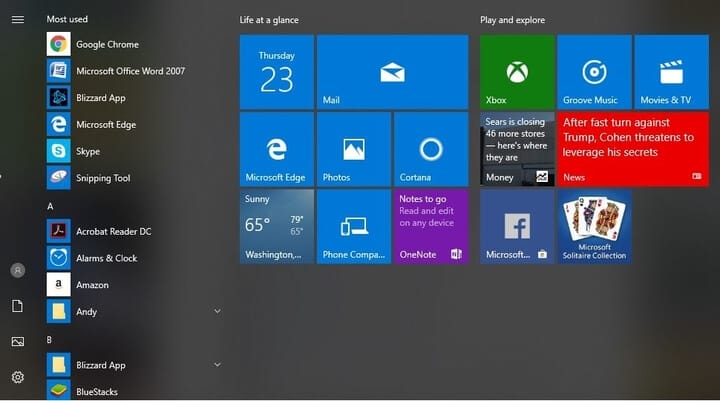Плитки Windows 10 Live: настройте параметры
Последнее изменение: 23 августа 2018 г.
Чтобы исправить различные проблемы с ПК, мы рекомендуем DriverFix: это программное обеспечение будет поддерживать ваши драйверы в рабочем состоянии, тем самым защищая вас от распространенных компьютерных ошибок и сбоев оборудования. Проверьте все свои драйверы сейчас за 3 простых шага:
- Загрузите DriverFix (проверенный файл для загрузки).
- Нажмите «Начать сканирование», чтобы найти все проблемные драйверы.
- Нажмите «Обновить драйверы», чтобы получить новые версии и избежать сбоев в работе системы.
- DriverFix в этом месяце скачали 501 404 читателя.
Windows 10, 8.1 привнесла некоторые столь необходимые и важные новые функции по сравнению с Windows 8, а с выпуском последнего обновления Windows 8.1 у нас появилось еще больше возможностей и настроек. Один из них представляет собой настройки, позволяющие переключаться между живыми плитками. Если у вас есть устройство с Windows 10 или Windows 8.1, то вы, вероятно, хорошо знакомы с термином «живые плитки» – те «значки», которые приклеиваются к начальному экрану вашего рабочего стола или касаются устройства Windows. Существуют определенные настройки, которые вы можете измените, чтобы живые плитки лучше соответствовали вашим потребностям.Мы расскажем вам, как быстро изменить настройки живых плиток, а также как понять влияние внесенных вами изменений.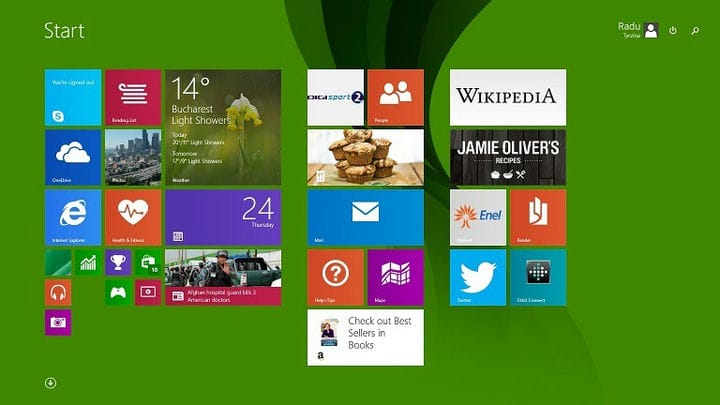
Читайте также: Решите, что Alt Tab не работает в Windows 8, 8.1
Как изменить настройки Live Tiles на ПК или ноутбуке с Windows 10?
Вот быстрые шаги для быстрого доступа к настройкам живых плиток:
1 Перейдите на начальный экран своего устройства с Windows 8.1, 10, нажав логотип Windows на клавиатуре, как вы можете видеть на скриншоте выше.
2 Оттуда проведите пальцем или мышью вправо и выберите «Настройки».
3 Теперь в раскрывающемся меню выберите «Плитка».
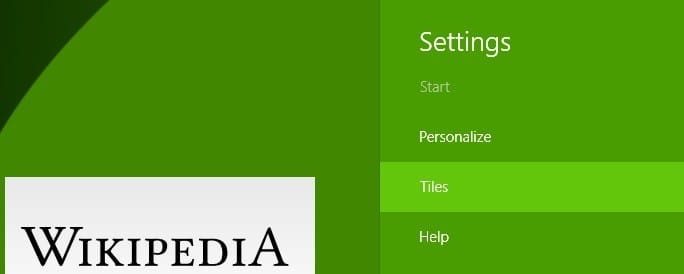
4 Теперь вы можете изменить настройки с помощью следующих опций: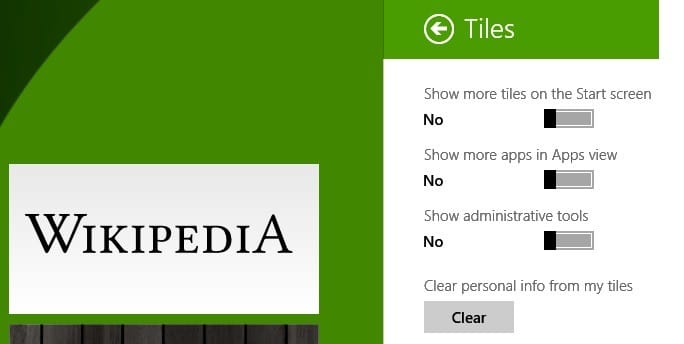
- Показывать больше плиток на начальном экране – это автоматически добавит больше места и уменьшит размер приложений, которые в настоящее время находятся на начальном экране.
- Показать больше приложений в режиме просмотра приложений – это позволит вам увидеть больше приложений при прокрутке вниз.
- Показать инструменты администрирования – при щелчке правой кнопкой мыши по активной плитке откроется небольшое меню команд.
- Удалять личную информацию из моих плиток – например, если ваши живые плитки Facebook показывают вам ленты активности ваших друзей, вы можете отключить это.
Советы и подсказки по плиткам Windows Live
Живые плитки действительно потрясающие, и в Windows 10 вы можете настроить их еще лучше. Вы можете легко создать собственное меню «Пуск» из живых плиток в соответствии с вашими потребностями и приложениями, которые вы используете чаще всего. После последнего большого обновления Live Tiles, полученного от Microsoft, у вас появилось еще больше возможностей для их настройки.
У некоторых людей могут быть проблемы с живыми плитками, особенно с приложением погоды. Эту проблему легко решить, перейдя по предыдущей ссылке. Сообщите нам в комментариях, если вы пришли, чтобы настроить свои живые плитки так, как вы хотели.
Читайте также: Приложения безопасности для Windows 8: подборка лучших из Windows Store
Примечание редактора: этот пост был первоначально опубликован в апреле 2014 года и с тех пор был переработан и обновлен для обеспечения свежести, точности и полноты.